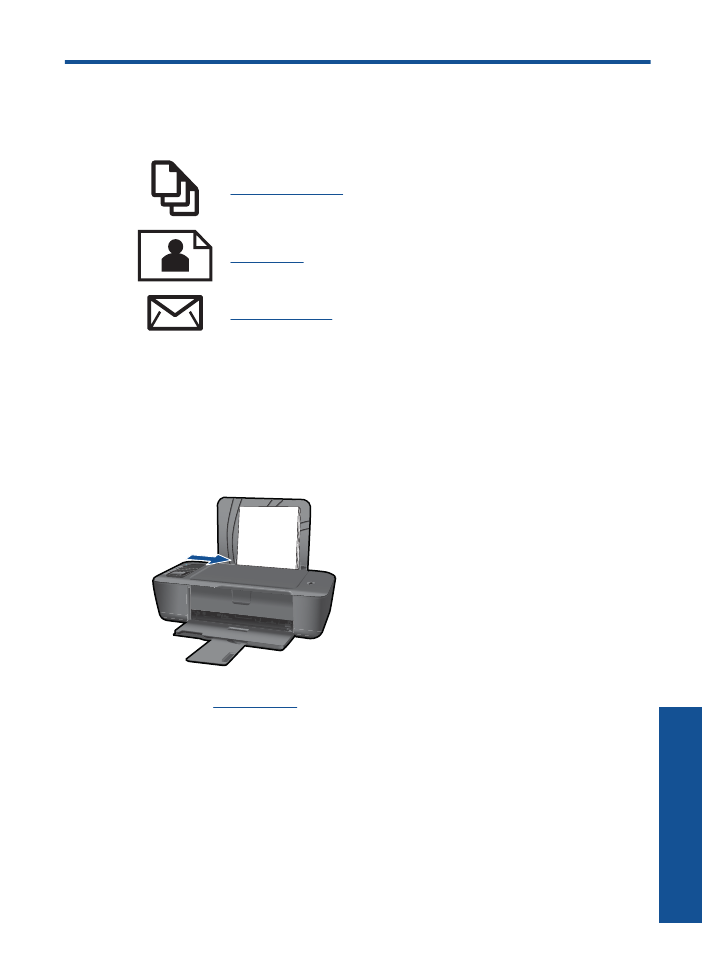
Imprimir documentos
Para imprimir em um aplicativo
1.
Verifique se a bandeja de saída está aberta.
2.
Certifique-se de que haja papel na bandeja de entrada.
Consulte
“Colocar mídia” na página 19
para obter mais informações.
3.
No software, clique no botão
Imprimir
.
4.
Verifique se o produto corresponde à impressora selecionada.
5.
Clique no botão que abre a caixa de diálogo
Propriedades
.
Dependendo do aplicativo, o botão pode se chamar
Propriedades
,
Opções
,
Configuração da impressora
,
Impressora
ou
Preferências
.
Imprimir
9
Impri
m
ir
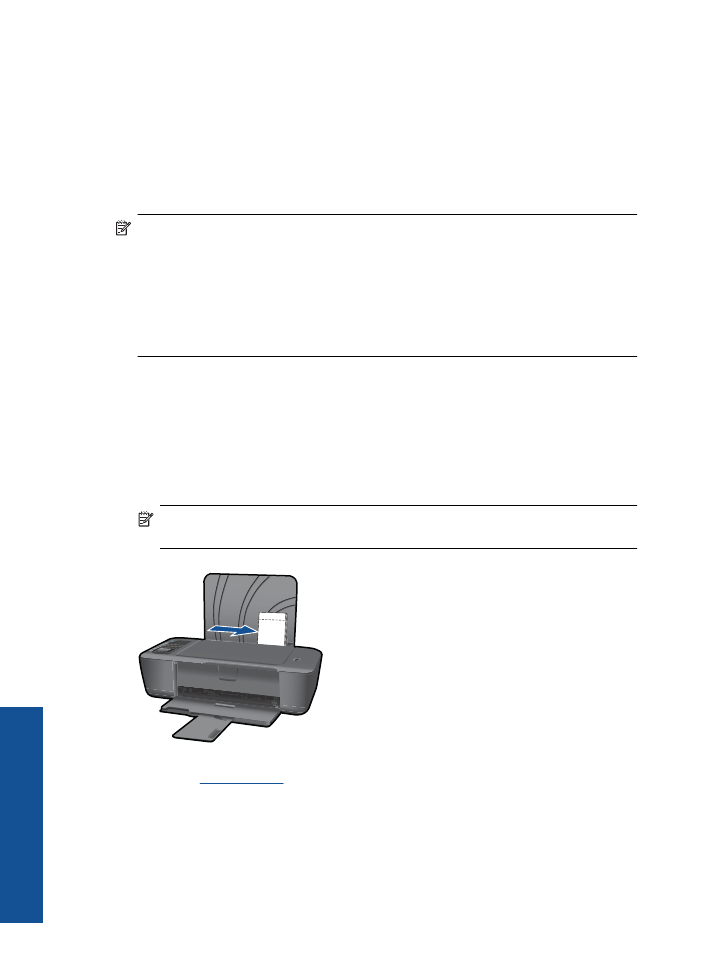
6.
Selecione as opções apropriadas.
•
Na guia
Layout
, selecione a orientação
Retrato
ou
Paisagem
.
•
Na guia
Papel/qualidade
, selecione o tamanho e o tipo de papel apropriados
nas listas suspensas
Tamanho do papel
e
Mídia
.
•
Clique em
Avançada
para selecionar a qualidade de saída apropriada na lista
Recursos da impressora
.
7.
Clique em
OK
para fechar a caixa de diálogo
Propriedades
.
8.
Clique em
Imprimir
ou em
OK
para começar a imprimir.
Nota
Você pode imprimir o documento em ambos os lados do papel, em vez de em
apenas um. Clique no botão
Avançado
na guia
Papel/qualidade
ou
Layout
. No
menu suspenso
Páginas para imprimir
, selecione
Imprimir páginas ímpares
apenas
. Clique em
OK
para imprimir. Apos as páginas com números ímpares do
documento serem impressas, retire o documento da bandeja de saída. Recoloque
os papéis na bandeja de entrada com o lado em branco voltado para cima. Retorne
ao menu suspenso
Páginas para imprimir
e selecione
Imprimir páginas pares
apenas
. Clique em
OK
para imprimir.